Programų rinkinių tinkinimas Mano programos portale
"Mano programos" portale taikomosios programos rodomos numatytuose rinkiniuose ir pasirinktiniuose programų rinkiniuose. Programų rinkinys "Mano programos yra numatytasis rinkinys, kuriame yra visos jums priskirtos programos, surūšiuotos abėcėlės tvarka.
Pastabos: Jei prisijungdami naudodami asmeninę "Microsoft" paskyrą matote klaidą, vis tiek galite prisijungti naudodami organizacijos domeno vardą (pvz., "contoso.com") arba savo organizacijos nuomotojo ID iš savo administratoriaus viename iš šių URL:
- https://myapplications.microsoft.com?tenantId=your_domain_name
- https://myapplications.microsoft.com?tenant=your_tenant_ID
Rinkinio kūrimas
-
Eikite į Mano programos portaląir prisijunkite naudodami savo darbo arba mokymo įstaigos paskyrą.
-
Pasirinkite

-
Pasirinkite visas programas, kurias norite įtraukti į rinkinį, ir pasirinkite Įtraukti, kad įtrauksite jas į rinkinį.
-
Galite pertvarkyti arba panaikinti programėles arba pasirinkti Įtraukti programėlių, kad pasirinktumėte daugiau rinkinio taikomųjų programų.
-
Pasirinkite Kurti rinkinį, kad įtrauksite rinkinį..
Dabar galite matyti savo naująjį rinkinį Mano programos.
Rinkinių redagavimas
Galite redaguoti programų rinkinį ir rinkinius, kuriuos sukuriate. Programų rinkinio pervardyti negalima.
-
Eikite į Mano programos portalą ir prisijunkite naudodami savo darbo arba mokymo įstaigos paskyrą.
-
Raskite rinkinį, kurį norite redaguoti, atidarykite rinkinio meniu ir pasirinkite Redaguoti. Redagavimo srityje galite įtraukti arba pašalinti programėles arba pervardyti rinkinį.
-
Pasirinkite Įrašyti, kad įrašytumėte redaguotą rinkinį.
Programėlių pertvarkymas rinkinyje
Palaikomuose įrenginiuose galite pertvarkyti programėles vilkdami ir numesdami jas arba galite pertvarkyti jas sąraše Redaguoti .
-
Eikite į Mano programos portaląir prisijunkite naudodami savo darbo arba mokymo įstaigos paskyrą.
-
Atidarykite rinkinį. Galite redaguoti tik programų rinkinį ir rinkinius, kuriuos sukuriate.
-
Pasirinkite Redaguoti.
-
Užsisakykite programėles.
Iš naujo nustatyti rinkinio numatytąją tvarką
Jei tinkinote programų rinkinį , bet jums nepatinka keitimai, galite iš naujo nustatyti jį į numatytąjį rodinį. Tai neslėpia visų paslėptų programėlių ir iš naujo jas nustato abėcėlės tvarka. Šio veiksmo anuliuoti negalima. Galite iš naujo nustatyti rodomas programėles numatytąja tvarka programose, bet ne kituose programų rinkiniuose. Norėdami iš naujo nustatyti programų rinkinį numatytąja tvarka:
-
Atidarykite programėlių rinkinį.
-
Pasirinkite ševroną, kad atidarytumėte rinkinio meniu.
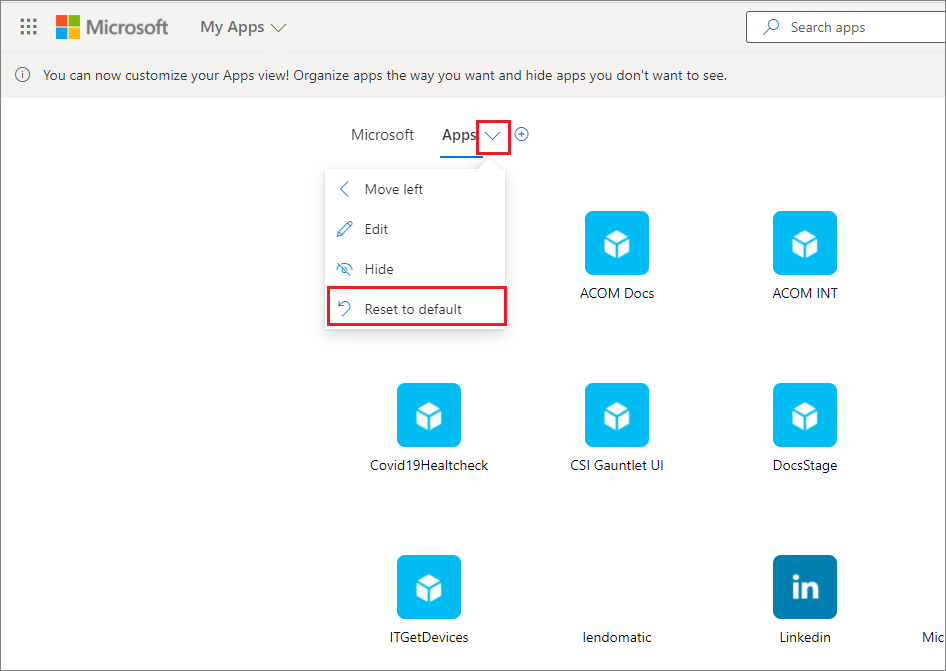
-
Pasirinkite Nustatyti iš naujo pagal numatytuosius parametrus.
-
Pasirodę dialogo langą, pasirinkite Nustatyti iš naujo.
Paslėptos programos demonstravimas
Jei paslėpėte programėlę programų rinkinyje ir norite, kad ji vėl būtų matoma, galite:
-
Eikite į Mano programos portaląir prisijunkite naudodami savo darbo arba mokymo įstaigos paskyrą.
-
Atidarykite programėlių rinkinį.
-
Pasirinkite Redaguoti.
-
Pasirinkite + Įtraukti programėlių
-
Matysite paslėptų programėlių sąrašą. Pasirinkite programėles, kurias norite įtraukti, ir pasirinkite mygtuką Įtraukti.
-
Pasirinkite Įrašyti.
Svetainės įtraukimas
Redaguodami rinkinį galite ne tik įtraukti programėlių, kurias jums priskyrė administratorius, bet ir savo svetaines. Norėdami įtraukti svetainę, atlikite šiuos veiksmus.
-
Eikite į Mano programos portalą ir prisijunkite naudodami savo darbo arba mokymo įstaigos paskyrą.
-
Sukurkite rinkinį arba pasirinkite norimą redaguoti rinkinį.
-
Atidarykite rinkinio meniu ir pasirinkite Redaguoti.
-
Pasirinkite + Įtraukti svetainę.
-
Pateikite reikiamą informaciją:
-
Svetainės pavadinimas.
-
Svetainės URL.
-
Pasirinktinai pasirinkite kitus rinkinius, į kuriuos norite įtraukti savo svetainę.
-
-
Pasirinkite Įrašyti. Jūsų svetainė įtraukiama į rinkinį.
Rinkinių pertvarkymas
-
Eikite į Mano programos portaląir prisijunkite naudodami savo darbo arba mokymo įstaigos paskyrą.
-
Atidarykite puslapio meniu

-
Srityje Tvarkyti rinkinius galite kurti, redaguoti, naikinti ir pertvarkyti rinkinius, kurie rodomi Mano programos. Sąrašo viršuje esantis rinkinys bus numatytasis rinkinys, rodomas, kai pereisite į myapps.microsoft.com.
-
Baigę tvarkyti rinkinius, uždarykite sritį.
Rinkinio slėpimas
Norėdami paslėpti rinkinį:
-
Eikite į Mano programos portaląir prisijunkite naudodami savo darbo arba mokymo įstaigos paskyrą.
-
Atidarykite puslapio meniu

-
Raskite rinkinį, kurį norite slėpti, atidarykite rinkinio meniu, tada pasirinkite Slėpti.
Rodyti paslėptą rinkinį
Norėdami, kad paslėptas rinkinys būtų matomas:
-
Eikite į Mano programos portaląir prisijunkite naudodami savo darbo arba mokymo įstaigos paskyrą.
-
Atidarykite puslapio meniu

-
Raskite rinkinį, kurį norite redaguoti, atidarykite rinkinio meniu

Rinkinių naikinimas
Galite panaikinti tik sukurtus rinkinius. Norėdami panaikinti rinkinį:
-
Eikite į Mano programos portaląir prisijunkite naudodami savo darbo arba mokymo įstaigos paskyrą.
-
Atidarykite puslapio meniu

-
Čia matysite visus rinkinius, prie kurių turite prieigą, nesvarbu, ar juos sukūrėte jūs, ar jūsų administratorius. Raskite rinkinį, kurį norite redaguoti, atidarykite rinkinio meniu , tada pasirinkite Naikinti.










